Självstudie: Ange cachelagringsregler för Azure Content Delivery Network
Viktigt!
Azure CDN Standard från Microsoft (klassisk) dras tillbaka den 30 september 2027. För att undvika avbrott i tjänsten är det viktigt att du migrerar din Azure CDN Standard från Microsofts (klassiska) profiler till Azure Front Door Standard- eller Premium-nivån senast den 30 september 2027. Mer information finns i Azure CDN Standard från Microsoft (klassisk) tillbakadragning.
Azure CDN från Edgio dras tillbaka den 4 november 2025. Du måste migrera din arbetsbelastning till Azure Front Door före det här datumet för att undvika avbrott i tjänsten. Mer information finns i Azure CDN från vanliga frågor och svar om Edgio-pensionering.
Kommentar
Cachelagringsregler är endast tillgängliga för Azure CDN Standard från Edgio-profiler . För Azure CDN från Microsoft-profiler måste du använda standardregelmotorn För Azure CDN Premium från Edgio-profiler måste du använda Edgio Premium-regelmotorn i Hantera portalen för liknande funktioner.
I den här självstudien beskrivs hur du kan använda cachelagringsregler för Azure Content Delivery Network för att ange eller ändra standardbeteendet för cacheförfallotid både globalt och med anpassade villkor, till exempel en URL-sökväg och filnamnstillägg. Azure Content Delivery Network innehåller två typer av cachelagringsregler:
Globala cachelagringsregler: Du kan ange en regel för globala cachelagringsregler för varje slutpunkt i din profil, vilket påverkar alla förfrågningar till slutpunkten. Den globala cachelagringsregeln åsidosätter eventuella huvuden för HTTP-cachedirektiv, om angivna.
Anpassade cachelagringsregler: Du kan ange en eller flera anpassade cachelagringsregler för varje slutpunkt i din profil. Anpassade cachelagringsregler matchar specifika sökvägar och filnamnstillägg, bearbetas i ordning och åsidosätter den globala cacheregeln om sådan finns.
I den här självstudien lär du dig att:
- Öppna sidan för cachelagringsregler.
- Skapa en global cachelagringsregel.
- Skapa en anpassad regel för cachelagring.
Om du inte har en Azure-prenumeration skapar du ett kostnadsfritt Azure-konto innan du börjar.
Förutsättningar
Innan du kan slutföra stegen i den här självstudien måste du först skapa en nätverksprofil för innehållsleverans och minst en nätverksslutpunkt för innehållsleverans. Mer information finns i Snabbstart: Skapa en Nätverksprofil och slutpunkt för Azure Content Delivery Network.
Öppna sidan cachelagringsregler för Azure-innehållsleveransnätverk
I Azure Portal väljer du en nätverksprofil för innehållsleverans och väljer sedan en slutpunkt.
I det vänstra fönstret under inställningar, väljer du Cachelagringsregler.
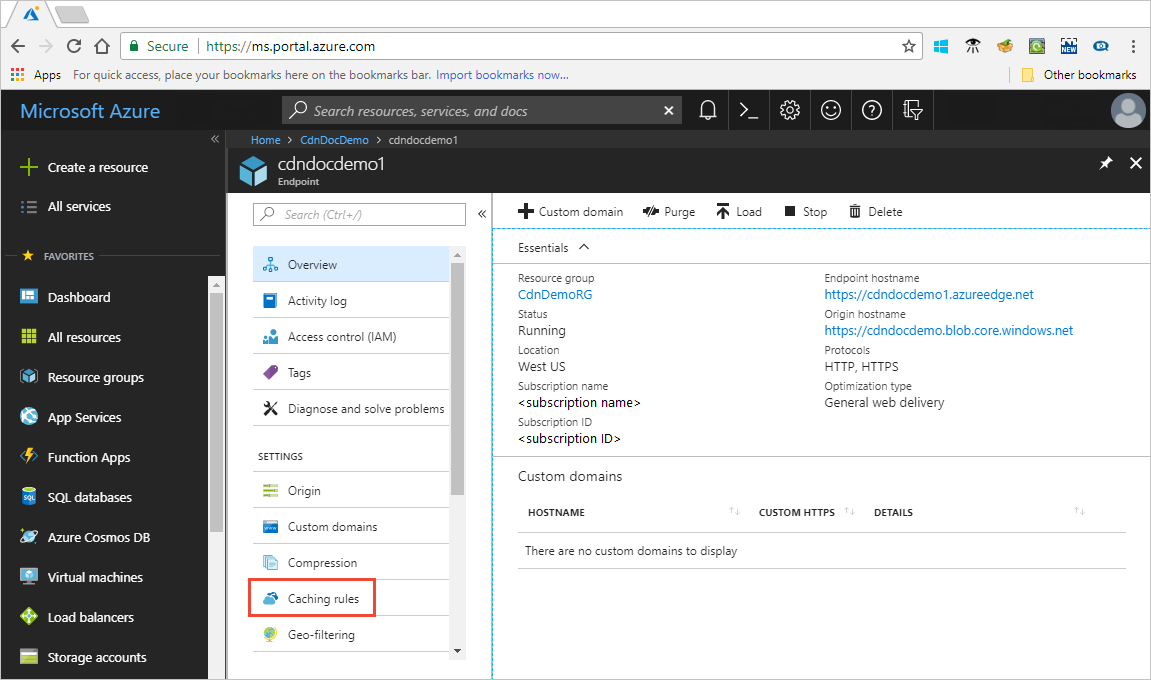
Sidan Cachelagringsregler visas.
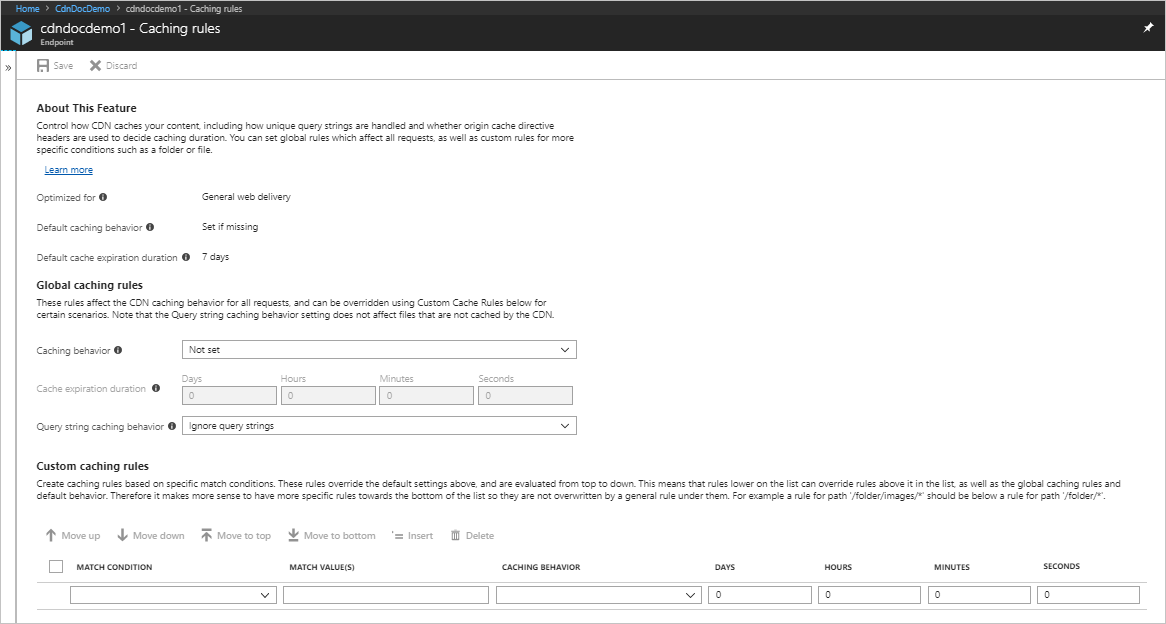
Ange globala cachelagringsregler
Skapa en global cachelagringsregel enligt följande:
Under Globala cachelagringsregler, ange Frågesträng för cachelagringsbeteende till Ignorera frågesträngar.
Ange Cachelagringsbeteende till Ange om det saknas.
För Giltighetstid för cache, skriver du 10 i fältet Dagar.
Den globala cacheregeln påverkar alla förfrågningar till slutpunkten. Den här regeln godkänner ursprungliga huvuden för cache-direktiv, om de finns (
Cache-ControlellerExpires), annars, om de inte har angetts, anges cachen till 10 dagar.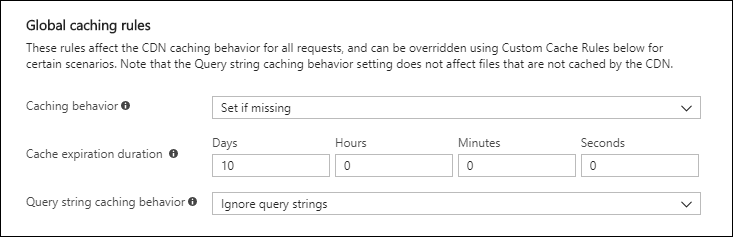
Ange anpassade cachelagringsregler
Skapa en anpassad cachelagringsregel enligt följande:
Under Anpassade cachelagringsregler, ange Matchar villkor till Sökväg och Matcha värdet till
/images/*.jpg.Ange Cachelagringsbeteende till Åsidosätt och ange 30 i fältet Dagar.
Den här anpassade cacheregeln anger cachevaraktighet på 30 dagar på alla
.jpg-bildfiler i/images-mappen för din slutpunkt. Den åsidosätter eventuellaCache-Control-ellerExpires-HTTP-huvuden som skickats av den ursprungliga servern.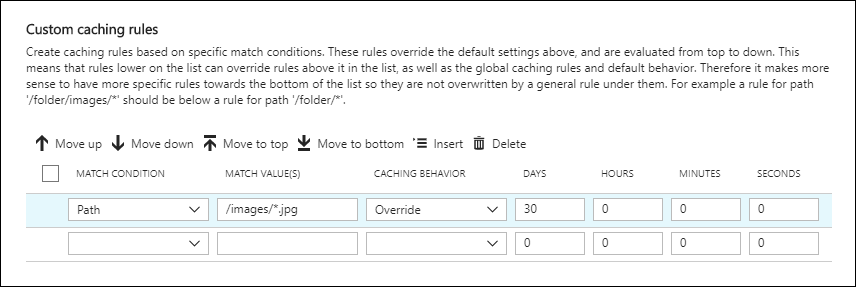
Rensa resurser
I föregående steg skapade du cachelagringsregler. Om du inte längre vill använda cachelagringsreglerna kan du ta bort dem genom att utföra dessa steg:
Välj en nätverksprofil för innehållsleverans och välj sedan slutpunkten med de cachelagringsregler som du vill ta bort.
I det vänstra fönstret under inställningar, väljer du Cachelagringsregler.
Under Globala cachelagringsregler, ange Cachelagringsbeteende till Inte angivet.
Under Anpassade cachelagringsregler markerar du kryssrutan bredvid den regel som du vill ta bort.
Välj Ta bort.
Överst på sidan väljer du Spara.
Nästa steg
I den här självstudiekursen lärde du dig att:
- Öppna sidan för cachelagringsregler.
- Skapa en global cachelagringsregel.
- Skapa en anpassad regel för cachelagring.
Gå vidare till nästa artikeln för att lära du dig hur du konfigurerar ytterligare inställningar för cachelagringsregler.